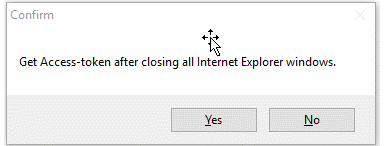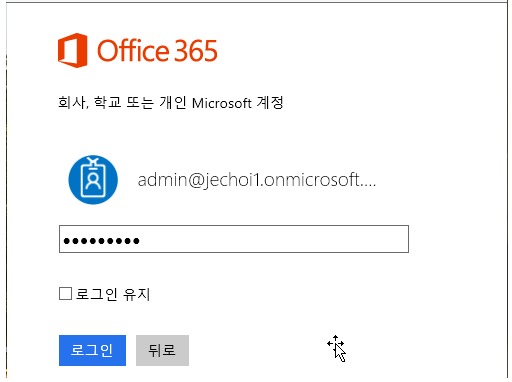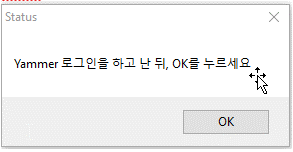Yammer REST API를 사용한 사용자삭제 Powershell script
Yammer REST API 를 사용하여 여러 사용자를 한번에 지우는 방법입니다.
기본적으로 제공되는 API 는 단일 사용자만 지울 수 있기에 파워쉘 스크립트를 이용하였습니다.
아래의 Article 을 참고하여 스크립트를 작성하였습니다.
https://helshabini.wordpress.com/2016/06/06/bulk-create-yammer-groups-using-windows-powershell/ https://blog.kloud.com.au/2015/06/26/programmatically-interacting-with-yammer-via-powershell-part-1/ https://blog.kloud.com.au/2015/08/14/programmatically-interacting-with-yammer-via-powershell-part-2/
이 작업은 아래와 같은 단계로 이루어 집니다
- Yammer 앱 등록을 통해 Client ID 와 secret key 획득
- [Powershell] Access-token 파일 생성 - GetAccessToken.ps1
- [Powershell] 전체 사용자 명단 (csv) 다운로드 - GetAllUsers.ps1
- 삭제할 사용자 명단 (csv) 만들기
- [Powershell] csv 파일을 읽어 사용자 삭제 - DeleteUsers.ps1
아래에 단계별로 상세 설명합니다.
- Yammer 앱 등록을 통해 Client ID 와 secret key 획득
관리자 계정으로 Yammer 에 로그인 하여 Apps 페이지로 이동합니다. 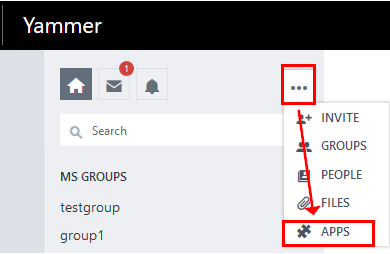 이동한 액 디렉토리 페이지에서 "Create Apps" 를 클릭합니다 이동한 액 디렉토리 페이지에서 "Create Apps" 를 클릭합니다  "Register New App" 을 클릭하면 뜨는 창에서 필드 값을 채웁니다Application Name 은 Unique 해야 합니다.이 때, Redirect URI 만 현재 Yammer URL 로 맞춰 주시길 바랍니다. "Register New App" 을 클릭하면 뜨는 창에서 필드 값을 채웁니다Application Name 은 Unique 해야 합니다.이 때, Redirect URI 만 현재 Yammer URL 로 맞춰 주시길 바랍니다. 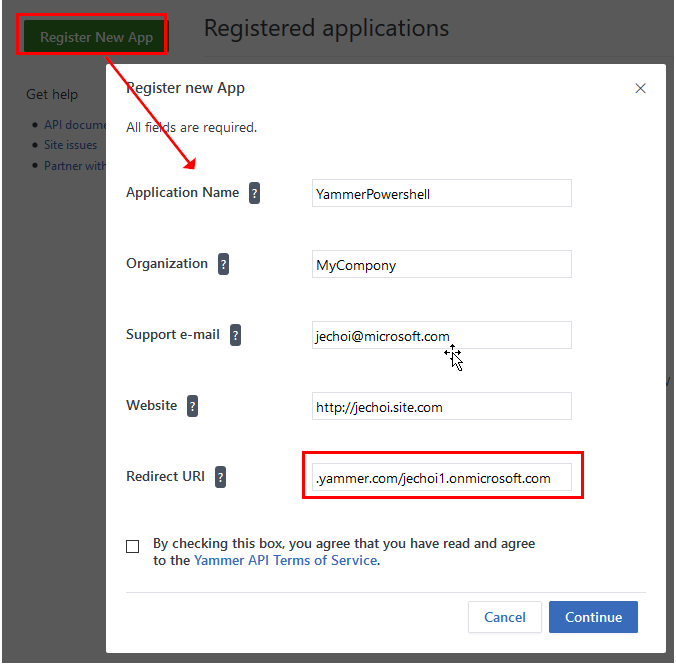 다음 버튼을 클릭하면 앱이 등록 되며, 아래와 같이 ID 값 들이 나옵니다.이 정보들을 파워쉘에서 사용해야 하니 잘 보관 해 주십시오. 다음 버튼을 클릭하면 앱이 등록 되며, 아래와 같이 ID 값 들이 나옵니다.이 정보들을 파워쉘에서 사용해야 하니 잘 보관 해 주십시오. 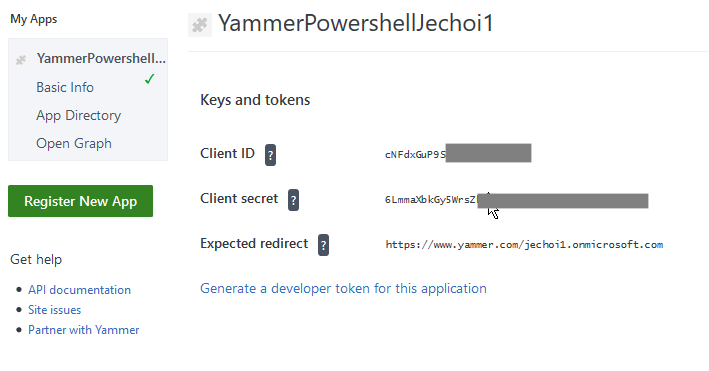 |
- [Powershell] Access-token 파일 생성 - GetAccessToken.ps1
GetAccessToken.ps1 파일의 내용을 수정해야 합니다아래와 같이 세개의 파라미터 값을 변경해 주십시오. 값은 이전 단계의 앱 등록시 얻은 ID 값들을 사용하시면 됩니다. 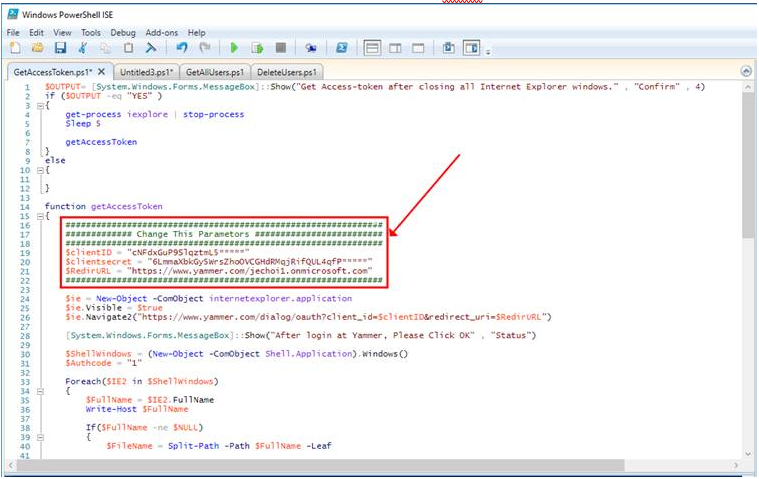 변경사항을 저장하고 이 스크립트를 실행하면 변경사항을 저장하고 이 스크립트를 실행하면
|
|
- [Powershell] 전체 사용자 명단 (csv) 다운로드 - GetAllUsers.ps1
Access_token.json 파일이 C:\Workspace 폴더에 위치하고 있어야 합니다.다른 경로에 있다면 스크립트 파일을 열어서 적절히 수정해 주십시오준비된GetAllUsers.ps1을 실행하면 C:\workspace 폴더에 AllUsers.csv 파일이 생성됩니다.해당 파일을 열어보면 모든 Yammer 사용자 명단이 내려받아져 있는 것을 확인할 수 있습니다. 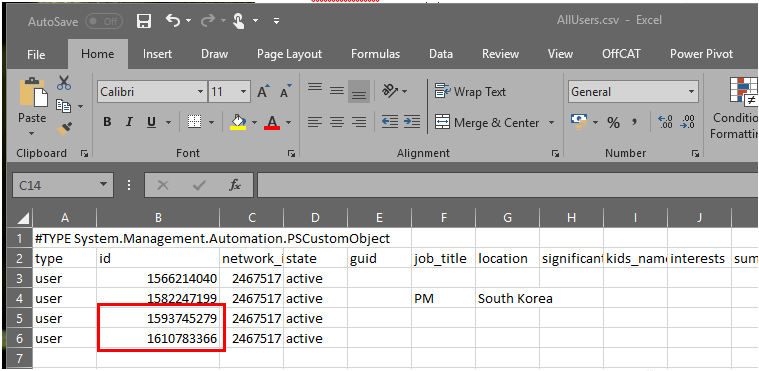 |
|
- 삭제할 사용자 명단 (csv) 만들기
방금 다운로드 받은 AllUser 파일을 복사하여 삭제할 대상의 명단을 만듭니다파일명은 DeleteUsers.csv 로 저장합니다. 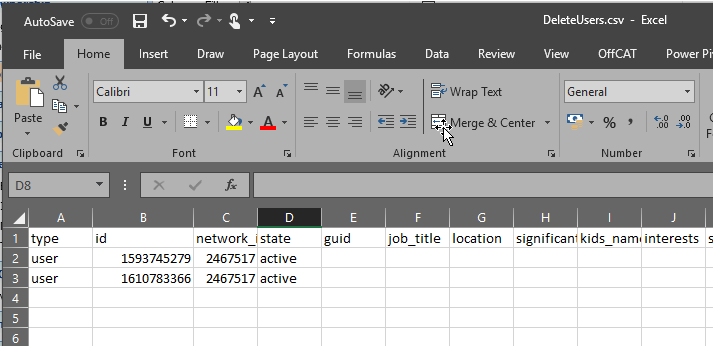 |
- [Powershell] csv 파일을 읽어 사용자 삭제 - DeleteUsers.ps1
| DeleteUsers.ps1 를 실행하면 C:\workplace\deleteusers.csv 파일을 읽어 사용자를 삭제 합니다. |
|